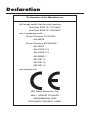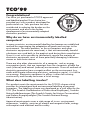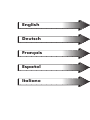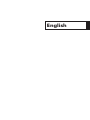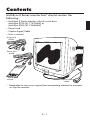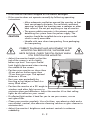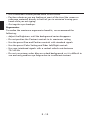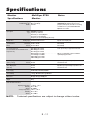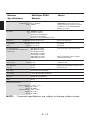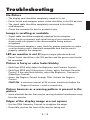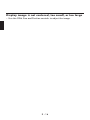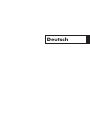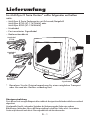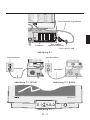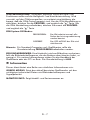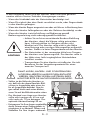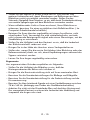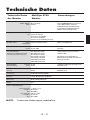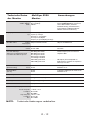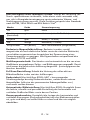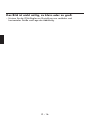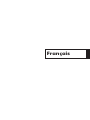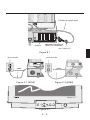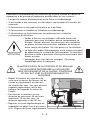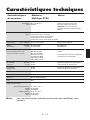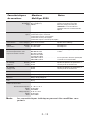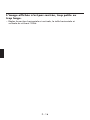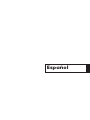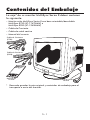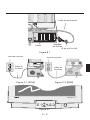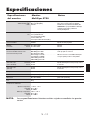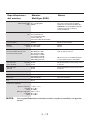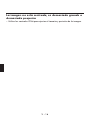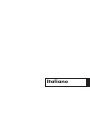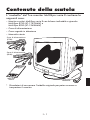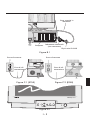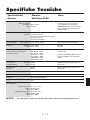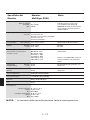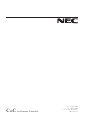La page est en cours de chargement...
La page est en cours de chargement...
La page est en cours de chargement...
La page est en cours de chargement...
La page est en cours de chargement...
La page est en cours de chargement...
La page est en cours de chargement...
La page est en cours de chargement...
La page est en cours de chargement...
La page est en cours de chargement...
La page est en cours de chargement...
La page est en cours de chargement...
La page est en cours de chargement...
La page est en cours de chargement...
La page est en cours de chargement...
La page est en cours de chargement...
La page est en cours de chargement...
La page est en cours de chargement...
La page est en cours de chargement...
La page est en cours de chargement...
La page est en cours de chargement...
La page est en cours de chargement...
La page est en cours de chargement...
La page est en cours de chargement...
La page est en cours de chargement...
La page est en cours de chargement...
La page est en cours de chargement...
La page est en cours de chargement...
La page est en cours de chargement...
La page est en cours de chargement...
La page est en cours de chargement...
La page est en cours de chargement...
La page est en cours de chargement...
La page est en cours de chargement...
La page est en cours de chargement...
La page est en cours de chargement...
La page est en cours de chargement...
La page est en cours de chargement...
La page est en cours de chargement...
La page est en cours de chargement...
La page est en cours de chargement...

Français

Contenu de l’emballage
Contenu de l'emballage* de votre moniteur MultiSync de la
série E:
• Un Moniteur couleur MultiSync de la série E avec embase amovible et
pivotante.
MultiSync E750 (JC-1747UMW) ou
MultiSync E950 (JC-1945UMW)
• Un câble d’alimentation
• Cordon de signal captif
• Manuel d’utilisation
* Ne pas oublier de conserver tous les emballages d‘origine pour
transporter ou pour expédier le moniteur
Manuel
d’utilisation
Un câble d’alimentation
(E750)
Cordon de signal
captif
Un câble
d’alimentation
(E950)
F - 1

Installation Rapide
Connexion du moniteur MultiSync de la série E à votre
système Ssuivez la procédure ci-après:
1. Éteignez votre moniteur et votre ordinateur.
2. Si nécessaire, installez votre carte graphique. Pour plus d’information,
reportez-vous au manuel d’utilisation.
3. Sur PC: Connectez la mini sub-D 15 broches du câble vidéo à la carte
vidéo de votre système (Figure A.1, A.2). Bloquez les vis de fixations.
Sur Mac: Connectez l'adaptateur Macintosh de votre MultiSync E750
ou MultiSync E950 (fourni sur demande) sur le connecteur vidéo du
Macintosh (Figure B.1). Connectez la prise sub-D 15 du câble vidéo sur
l'adaptateur. (Figure B.1) Bloquez les vis de fixations.
4. Connectez le cáble
d’alimentation secteur à la
prise murale et au
moniteur MultiSync de la
série E (Figure C.1, C.2).
5. Mettez le moniteur
(Figure D.1) et votre
ordinateur sous tension.
6. Votre installation est
maintenant terminée.
NOTE: En cas de problèmes,
reportez-vous à la
section “Problèmes
et solutions” de ce
manuel.
Cordon de signal captif
mini sub-D 15
Figure A.2 (E950)
Cordon de signal captif
mini sub-D 15
Figure A.1 (E750)
F - 2

Cordon de signal captif
système
adaptateur Macintosh
(fourni sur demande)
mini sub-D 15
Figure B.1
prise murale
câble
d’alimentation
Figure C.1 (E750)
RESET
PROCEED
EXIT
CONTROL
MultiSync E
750
Figure D.1
prise murale
câble
d’alimentation
Figure C.2 (E950)
F - 3

Controles
Fonctions des touches de contrôles en face avant du moniteur:
Menu Principal Sous-menu
EXIT
sortie de l’OSM retour au menu principal
CONTROL
▲/▼
permet de se déplacer dans le
menu pour sélectionner un
choix
permet de se déplacer dans le
sous-menu pour sélectionner
un choix
CONTROL
-/+
permet de se déplacer de
gauche à droite pour
sélectionner un réglage
déplace le curseur vers le – ou +
pour diminuer ou augmenter la
valeur du réglage
PROCEED
Pas de fonction Permet de rentrer dans un sous-
menu ou d’executer un réglage
RESET
Rappel des paramètres usines
de tous les réglage
Rappel des paramètres usine
des réglage sélectionnés
Note: En appuyant sur le bouton “RESET” dans le menu ou dans un
sous-menu, une fenêtre d’alerte apparaîtra pour confirmer
ou annuler.
Lorsque les fonctions de l‘OSM sont activées, des icones sont affichées
au-dessus du menu. Si le symbole (→) s‘affiche dans un sous-menu, cela
indique que d‘autres choix sont disponibles. Pour entrer dans un sous,
sous-menu, appuyer sur PROCEED.
ab Commande de Luminosité et de Contraste
LUMINOSITÉ: Règle la luminance de l’image et du fond de l’écran.
CONTRASTE: Règle la luminance de l’image par rapport à celle du fond.
DÉMAGNÉTISATION (Degauss): Elimine les champs magnétiques qui
s’accumulent sur le masque de l’écran. Ceux-ci altèrent la déviation des
faisceaux d’électrons et génèrent des impuretés de couleurs, de netteté et
de convergence. En appuyant sur ce bouton, l’image tremblera pendant
toute la durée de la démagnétisation, environ deux secondes.
de Commandes de Taille et de Position
RÉGLAGE AUTO : (MultiSync E950 seulement) Ajuste automatiquement
la taille horizontale et verticale et la position en fonction des paramètres
des signaux reçus.
GAUCHE/DROITE: déplace l’image vers la droite ou la gauche.
BAS/HAUT: Déplace l’image vers le haut ou le bas.
ÉTROIT/LARGE: Diminue ou augmente la taille horizontale de l’image.
PETIT/GRAND: Diminue ou augmente la taille verticale de l’image.
F - 4

x Contrôle des couleurs
La barre est remplacée par la couleur initiale choisie de 1 à 5. Chaque
couleur est réglée d’origine en usine à une certaine température
exprimée en Kelvin. Si un préréglage est modifié, le message “au choix”
sera affiché à la place de la température en Kelvin.
ROUGE, VERT, BLEU: Diminue ou augmente la valeur des couleurs
Rouge,Vert, Bleu en fonction de celle qui a été sélectionnée. Le
changement du réglage de la couleur apparait à l’écran et le sens “ -” ou
“+” du réglage est visualisé par la barre de progression.
pq Réglages de la Géométrie
Ces réglages de géométrie vous permettent de régler l’inclinaison ou
l’angle des côtés.
INT/EXT (coussin): Diminue ou augmente l’incurvation des flancs de
l’image vers l’intérieur ou l’extérieur.
GAUCHE/DROITE (balance de la distorsion de coussin): Diminue ou
augmente l’incurvation des flancs de l’image vers la gauche ou la droite.
PENTE (distorsion de parallelogramme): Diminue ou augmente la pente
des flancs vers la gauche ou vers la droite.
ALIGNEMENT (distorsion de trapèze): Diminue ou augmente le bas de
l’écran pour le faire coincider avec le haut.
ROTATION (rotation de balayage): Perment de faire effectuer une
rotation de l’image dans un sens ou dans l’autre.
? Outils 1
ANNULER LE MOIRÉ : (MultiSync E950 seulement) Le Moiré est un motif
ondulé qui peut quelquefois apparaitre à l'écran. Ce motif est répétitif et
superposé comme une image ondulée. Sous certaines applications, ce
motif peut-être plus visible que sous les autres . Afin de réduire le Moiré,
régler le niveau en utilisant les boutons de contrôles -/+.
F - 5

LINÉARITÉ: Le contrôle de linéarité verticale vous permet de régler les
espaces dans le haut, le bas et le centre de l’écran pour qu’ils soient
identiques. Le but de ce réglage est de s’assurer qu’un cercle de 2 cm de
diamètre soit un vrai cercle de 2 cm de diamètre quel que soit l’endroit
de l’écran où il est affiché (taille identique sur l’intégralité de l’aire
d’affichage). La procédure pour régler la linéarité verticale est la suivante:
• Dessinez à l’écran des lignes horizontales équidistantes à l’aide d’un
logiciel de dessin possédant une règle.
• En utilisant le réglage “Balance verticale”, vous ajustez l’espacement
entre les lignes du Bas et du Haut de l’écran.
• En utilisant le réglage "vertical", vous ajustez l’espacement entre les
lignes au centre et les lignes en haut de l’écran.
CONVERGENCE : alignement des trois couleurs ( R, V, B) pour en former
une seule ( Blanc). Le but de ce réglage est d‘assurer qu‘une ligne
blanche sur l‘écran est la plus nette et la plus précise possible.
• Utiliser le contrôle horizontal pour ajuster l‘alignement des lignes
blanches dans le sens haut/bas.
• Utiliser le contrôle vertical pour ajuster l‘alignement des lignes
blanches dans le sens gauche/droite.
RÉGLAGE DE PURETÉ: (MultiSync E950 seulement) Elimine les impuretés
de l'image provenant du champ magnétique terrestre. Une action sur la
barre de contrôle modifiera la direction de rotation de l'affichage dans le
sens des aiguilles d'une montre ou inversement.
Note: NEC recommande que vous utilisiez les réglages de correction
Réglage de Pureté sous des applications typiques tel que des
pages de présentation ou des documents textes.
PRÉRÉGLAGE USINE: Le menu préréglage d’usine vous permet de
remettre tous les paramètres de l’OSM à leur état d’origine. Une fenêtre
d’alerte vous demandera de confirmer si vous désirez rappeller tous les
réglages usines. Les réglages individuels peuvent être annulés en mettant en
surbrillance le contrôle à annuler, puis par l’appui sur la touche “RESET”.
? Outils 2
LANGAGE: Les menus de l’OSM sont disponibles en 7 langues.
EXTINCTION DE L’OSM: Le menu de l’OSM restera actif aussi
longtemps que vous l’utiliserez.Dans le menu d’extinction de l’OSM, vous
pouvez choisir le temps que mettra l’affichage pour s’éffacer après la
dernière pression sur une touche. Les temps préréglés sont de 10, 20, 30,
60, et de 120 secondes.
F - 6

VERROUILLAGE DE L’OSM: Cette fonction vous permet de verrouiller
l’accès aux fonctions de l’OSM hormis le contrôle du contraste et de la
luminosité. En essayant d’accéder au menu lorsqu’il est verrouillé, une
fenêtre s’ouvrira à l’écran et vous indiquera que les réglages ne sont pas
accessibles.
Pour verrouiller: Appuyer sur les touche “PROCEED”et“▲”
simultanément.
Pour déverrouiller: Appuyer sur les touche “PROCEED”et“▲”
simultanément.
IPM MODE VEILLE:
ACTIVÉ: L’IPM fonctionne normalement,
les quatre niveaux d’économie
d’énergie sont utilisés.
DÉSACTIVÉ: Le MODE VEILLE de l’IPM n’est
pas utilisé.
Note: En ce qui concerne les ordinateurs et cartes graphiques
standards, vous devez garder les réglages usines, ACTIVÉ.
FRÉQUENCE VERTICALE: Un message vous avertira si la fréquence de
rafraichissement générée par la carte graphique et appliquée au
moniteur est trop basse. Pour plus d'information, reportez vous à la carte
vidéo ou au manuel du système. Le réglage usine est prédéfini en mode
OFF.
z Information
Ce menu vous fournit des informations additionnelles, dont les suivantes:
MODE D’AFFICHAGE: Le menu mode d’affichage vous renseigne sur la
définition affichée et les données techniques telles que: Fréquences
horizontale et verticale Polarité des signaux de synchro horizontal et
vertical.
INFORMATION ÉCRAN: le numéro du modèle et le numéro de série y
sont indiqués.
F - 7

Utilisation Recommandée
Précautions d‘emploi et maintenance
POUR UN FONCTIONNEMENT OPTIMAL, PRIERE DE
NOTER CE QUI SUIT POUR LE REGLAGE ET
L'UTILISATION DU MONITEUR COULEUR
MULTISYNC DE LA SÉRIE E
• NE PAS OUVRIR LE MONITEUR. Aucune pièce intérieure ne nécessite
l'intervention de l'utilisateur, et l'ouverture ou la dépose des couvercles
peut vous exposer à des risques de décharges dangereuses ou d'autres
risques. Confier tous travaux à du personnel technique qualifié.
• Utiliser ce moniteur dans un environnement sec et propre.
• Ne pas renverser de liquide dans le boîtier, ni utiliser le moniteur près
de l'eau.
• Ne pas introduire d'objets de quelque nature que ce soit dans les fentes du
boîtier, car ceux-ci pourraient toucher des endroits sous tension dangereuse,
ce qui peut provoquer des blessures, voire être fatal, ou peut occasionner
une décharge électrique, un incendie ou une panne de l'appareil.
• Ne pas placer d'objets lourds sur le cordon d'alimentation. Un cordon
endommagé peut provoquer une décharge ou un incendie.
• Ne pas placer cet appareil sur un chariot, un support ou une table
inclinée ou instable, afin d'éviter que le moniteur ne tombe,
occasionnant de sérieux dommages.
• Maintenir le moniteur éloigné de transformateurs à haute capacité, de
moteurs électriques et d'autres dispositifs tels que des haut-parleurs ou
ventilateurs externes, lesquels peuvent créer des champs magnétiques
puissants.
• Si possible, positionner le moniteur de sorte qu'il soit orienté vers l'est,
afin de minimiser les effets du champ magnétique terrestre.
• Changer le moniteur d'orientation alors qu'il est sous tension peut provoquer
unedécolorationdel'image.Pourévitercela,mettrelemoniteurhors
tension pendant 20 minutes avant de le remettre sous tension.
• Pour débrancher le moniteur, débrancher la prise de courant.
• Le cordon d'alimentation utilisé doit être agréé et en conformité avec
les normes de sécurité de son pays.(Il doit être du type H05VV-F (sauf
pour le Royaume-Uni)).
• Au Royaume-Uni, utiliser un cordon d‘alimentation certifié BS avec une
prise moulée ayant un fusible noir ( 5A) installé pour l‘utilisation avec
ce moniteur. Si un cordon d‘alimentation n‘est pas fourni avec ce
moniteur, veuiller contatcer votre fournisseur.
F - 8

Débrancher immédiatement le moniteur de la prise murale et confier la
réparation à du personnel technique qualifié dans les cas suivants :
• Lorsque le cordon d'alimentation ou la fiche est endommagé.
• Si du liquide a été renversé, ou des objets sont tombés à l'intérieur du
moniteur.
• Si le moniteur a été exposé à la pluie ou à de l'eau.
• Si le moniteur est tombé ou le boîtier est endommagé.
• Si le moniteur ne fonctionne pas normalement en suivant les
instructions d'utilisation.
• Veiller à fournir une aération suffisante autour du
moniteur pour que la chaleur puisse correctement se
dissiper. Ne pas obstruer les ouvertures de ventilation
ou placer le moniteur près d'un radiateur ou de toute
autre source de chaleur. Ne rien poser sur le moniteur.
• La fiche du cordon d'alimentation est le moyen principal
de débrancher le système de l'alimentation. Le moniteur
doit être installé à proximité d'une prise de courant dont
l'accès est aisé.
• Manipuler avec soin lors du transport. Conserver
l'emballage pour le transport.
LA MODIFICATION DE LA POSITION ET DU REGLAGE
DU MONITEUR PEUT REDUIRE LA FATIGUE DES
YEUX, DES EPAULES ET DE LA NUQUE. CONTROLER
CE QUI SUIT LORS DU POSITIONNEMENT DU
MONITEUR :
• Régler la hauteur du moniteur de
sorte que le dessus de l'écran soit au
niveau ou légèrement en-dessous
du niveau des yeux. Les yeux doivent
regarder légèrement vers le bas
lorsque l'on regarde le milieu de
l'écran.
• Positionner le moniteur à une
distance de minimum 40 cm et de
maximum 70 cm des yeux. La
distance optimale est de 50 cm.
• Reposer ses yeux régulièrement en
regardant un objet situé à au moins
6 m. Cligner des yeux régulièrement.
ATTENTION
F - 9

• Positionner le moniteur à un angle de 90° par rapport aux fenêtres et
autres sources de lumière, afin de réduire au maximum les reflets et
l'éblouissement. Régler l'inclinaison du moniteur de sorte que
l'éclairage du plafond ne se refléte sur l'écran.
• Si une lumière réfléchie rend la vision de l'écran difficile, utiliser un
filtre anti-reflet.
• Nettoyer régulièrement le moniteur. Utiliser un chiffon non-pelucheux
et non-abrasif et une solution de nettoyage sans alcool, neutre,
non-abrasive ou un produit nettoyant pour vitres afin d'éliminer au
maximum la poussière.
• Régler les commandes de luminosité et de contraste du moniteur pour
améliorer la lisibilité.
• Utiliser un support de document placé près de l'écran.
• Positionner ce que l'on regarde le plus souvent (l'écran ou les
documents de référence) directement devant soi pour réduire au
maximum les mouvements de la tête lorsque l'on dactylographie.
• Faire contrôler régulièrement sa vue.
Recommandations ergonomiques
Pour vous assurer l'utilisation la plus ergonomique possible, nous vous
recommandons ceci :
• Ajuster la luminosité jusqu‘à ce que le fond disparaisse.
• Ne pas positionner le réglage du contraste à son maximum.
• Utiliser les réglages de position et de taille préréglés avec des signaux
standards.
• Utiliser les préréglages des couleurs et de position gauche/droite.
• Utiliser des signaux non entrelacés à une fréquence verticale comprise
entre 75-160 Hz.
• Ne pas utiliser la couleur primaire bleu sur un fond noir car elle est
difficile à voir et peut entraîner une fatigue des yeux du à un contraste
insuffisant.
F - 10

Caractéristiques techniques
Caractéristiques
du moniteur
Moniteur
MultiSync E750
Notes
Tube Diagonale:
Aire d‘affichage:
Rayon:
43 cm (17pouces)
40,6 cm (16,0 pouces)
1210 mm
Angle de déviation de 100°, pitch 0,25mm,
phosphore à persistance moyenne, dalle
demi-teinte, masque perforé invar, tube
CROMACLEAR á col courtavec traitement
antistatiquemulticoucheset traitementantireflet
Opticlear.
Signaux d’entrée Vidéo:
Synchros:
analogique 0,7 Vcc, 75ohms, positive
synchronisations séparées:niveaux TTL
synchronisation horizontale:positive/négative
synchronisation verticale:positive/négative
synchronisation composite:niveau TTL positive/négative
Couleurs affichées Entrées analogiques: palette de couleurs illimitée Dépend de la carte d’affichage
Plage de
synchronisation
Horizontale:
Verticale:
de 31 kHzà 92 kHz
de 55 Hz à 160 Hz
Automatiquement
Automatiquement
Résolutions acceptées
Résolutionuniquement baséesur des
fréquences horizontales et verticales.
640 x 480:60 à 160 Hz
800 x 600:55à146 Hz
832 x 624:55 à 138 Hz
1024 x 768: 55à 114 Hz. . . . .. . . . . . . . . . . . . . . .
1152 x 870: 55à 100 Hz
1280 x 1024: 55 à 86 Hz
1600 x 1200: 55 à 73 Hz
Certains systèmesne supportent peut-être pas tous
les modes
Pour une performance du moniteuroptimale, NEC
recommende une résolution de 85Hz
Aire d’affichage
réglage usine
Horizontale:
Verticale:
315 mm
236 mm
Dépendent des paramètres dessignaux utilisés, et
n'incluent pas l'aire desbords de l'écran.
Aire d’affichage
balayage étendu
325 mm
244 mm
Dépendent des paramètres dessignaux utilisés, et
n'incluent pas l'aire desbords de l'écran.
Tension nominale AC 100-120Vac / 220-240 Vac, 50/60 Hz
Courant nominal 1,4 A (100-120 V) / 0,7 A (220-240 V)
Dimensions 403 (L) x 422 (H)x 380 (P)mm
Poids 18 kg
Conditions d’environnement
En fonctionnement Température:
Humidité:
Altitude:
StockageTempérature:
Humidité:
Altitude:
de +10° C à +35° C
de 30% à 80%
de 0 à 3000 m
de -20° C à +60° C
de 10% à 90%
de 0 à 13700 m
Note: Les caractéristiques techniques peuvent être modifiées sans
préavis.
F - 11

Caractéristiques
du moniteur
Moniteur
MultiSync E950
Notes
Tube Diagonale:
Aire d‘affichage:
Rayon:
48,3 cm (19 pouces)
45,7 cm (18,0 pouces)
1300 mm
Angle de déviation de 100°, pitch 0,25mm,
phosphore à persistance moyenne, dalle
demi-teinte, masque perforé invar, tube
CROMACLEAR á col courtavec traitement
antistatiquemulticoucheset traitementantireflet
Opticlear.
Signaux d’entrée Vidéo:
Synchros:
analogique 0,7 Vcc, 75ohms, positive
synchronisations séparées:niveaux TTL
synchronisation horizontale:positive/négative
synchronisation verticale:positive/négative
synchronisation composite:niveau TTL positive/négative
Couleurs affichées Entrées analogiques: palette de couleurs illimitée Dépend de la carte d’affichage
Plage de
synchronisation
Horizontale:
Verticale:
de 31 kHzà 96 kHz
de 55 Hz à 160 Hz
Automatiquement
Automatiquement
Résolutions acceptées
Résolutionuniquement baséesur des
fréquences horizontales et verticales.
640 x 480:60 à 160 Hz
800 x 600:55à152 Hz
832 x 624:55 à 144 Hz
1024 x 768: 55à 120 Hz
1152 x 870: 55à 105 Hz
1280 x 1024: 55 à 89 Hz. . . . .. . . . . . . . . . . . . . . .
1600 x 1200: 55 à 77 Hz
Certains systèmesne supportent peut-être pas tous
les modes
Pour une performance du moniteuroptimale, NEC
recommende une résolution de 85Hz
Aire d’affichage
réglage usine
Horizontale:
Verticale:
356 mm
267 mm
Dépendent des paramètres dessignaux utilisés, et
n'incluent pas l'aire desbords de l'écran.
Aire d’affichage
balayage étendu
366 mm
274 mm
Dépendent des paramètres dessignaux utilisés, et
n'incluent pas l'aire desbords de l'écran.
Tension nominale AC 100-120Vac / 220-240 Vac, 50/60 Hz
Courant nominal 1,6 A (100-120 V) / 0,8 A (220-240 V)
Dimensions 440 (L) x 452 (H)x 404 (P)mm
Poids 22,5 kg
Conditions d’environnement
En fonctionnement Température:
Humidité:
Altitude:
StockageTempérature:
Humidité:
Altitude:
de +10° C à +35° C
de 30% à 80%
de 0 à 3000 m
de -20° C à +60° C
de 10% à 90%
de 0 à 13700 m
Note: Les caractéristiques techniques peuvent être modifiées sans
préavis.
F - 12

Caractéristiques
TUBE CROMACLEAR à col court : Affiche des images d‘une qualité
supérieure à un tube traditionnel. Le col court permet une réduction de
l‘encombrement. En utilisant le design du masque à fentes, les
luminophores apparaissent sous une forme elliptique quand ils sont
illuminés, ce qui apporte des images avec plus de dimension et de
profondeur. En utilisant un tube de 100° de déviation, la profondeur du
moniteur est réduite par rapport à un moniteur de 17" et 19", vous
apportant un gain de 15% sur l'espace de travail. En plus le circuit conçu
par NEC, avec le réglage de focus dynamique par double faisceaux, vous
garantie une netteté aussi bien sur les bords que dans les angles.
Mise au point par double faisceau dynamique : Permet d'ajuster de
façon continue et précise la mise au point du canon à électron pour une
qualité d'image optimale, même dans les coins de l'écran.
Revêtement OptiClear : Réduit la réflexion et l'éblouissement et
augmente le contraste sans sacrifier le niveau de netteté, la clarté ou la
luminosité. Doté de la technologie d'écran plat carré, un écran à haut
contraste avec une taille de pixels de 0,25 mm procure un texte et un
graphisme clair et détaillé.
Masque perforé en invar : Les trous dans la fine feuille de métal
derrière la dalle de verre correspondent aux points phosphorescents sur
la surface intérieure du tube, permettant aux faisceaux électroniques
(rouge, vert, bleu) d'atteindre exactement le point phosphorescent
correspondant à sa couleur pour une netteté, une luminosité et des
couleurs plus vives.
Système de contrôle des couleurs : Permet d'ajuster les couleurs de
l'image et d'optimiser le rendu des couleurs de votre moniteur par rapport
à une variété de standards.
Commandes d'affichage à l'écran (OSM): Permet de régler facilement et
rapidement tous les éléments de l'image à l'aide des menus affichés à l'écran.
Fonctions ErgoDesign : Améliore l'ergonomie humaine pour rendre
meilleur l'environnement de travail, protéger la santé de l'utilisateur et
épargner de l'argent. On peut citer comme exemple les commandes OSM
pour un réglage rapide et aisé de l'image, une base d'inclinaison/de
rotation pour un angle de vision préféré et est conforme aux normes
TCO'99 et MPRII concernant les réductions d'émissions.
Plug and Play : La solution Microsoft
®
avec le système d'exploitation
Windows
®
95/98 facilite la configuration et l'installation en permettant
au moniteur d'envoyer des données (telles que le format et les résolutions
d'écran acceptés) directement à l'ordinateur, optimisant ainsi
automatiquement la configuration et les performances d'affichage.
F - 13

Système IPM (Intelligent Power Manager/Gestionnaire d'énergie
intelligent) : Procure des méthodes d'économie d'énergie innovatrices
qui permettent au moniteur de passer à un niveau de consommation
d'énergie plus faible lorsqu'il est allumé mais pas utilisé, épargnant deux
tiers des coûts énergétiques, réduisant les émissions et diminuant les
coûts de conditionnement d'air du lieu de travail et est conforme aux
recommandations NUTEK, VESA DPMS et EPA E
NERGY STAR
®
.
Mode couleur économie d’énergie
en
fonctionnement
(On)
verte aucune
attente (standby) verte minimun (réaffichage rapide)
pause (suspend) jaune moyen (<15 Watts, réaffichage moyen)
veille (Off IPM) orange maximum (<5 Watts, réaffichage lent )
éteint (Off) pas de lumière pas de consommation électrique
Technologie Reduced Magnetic Field (Champs magnétique réduit) :
Réduit les émissions de champs magnétiques et électriques alternatifs et
l'électricité statique, dans un but d'améliorer l'ergonomie concernant les
risques potentiels dû à une utilisation prolongée d'un moniteur
d'ordinateur et est conforme aux normes TCO'99 et MPR II.
Technologie à fréquence multiple : Règle automatiquement le
moniteur à la fréquence de la carte graphique, affichant ainsi la
résolution requise.
Capacité FullScan (balayage complet) : Permet d'utiliser entièrement
la surface d'affichage dans la plupart des résolutions, augmentant ainsi
de façon significative la taille de l'image.
Réglage de pureté (MultiSync E950 seulement) : La conception unique
des circuits NEC élimine les impuretés de l'image provenant de champs
magnétiques parasites (incluant le champ magnétique terrestre, etc.).
Réglage Auto (MultiSync E950 seulement) : Vous permet facilement et
rapidement de régler la taille horizontale et verticale ainsi que les
positions.
Contrôle de Convergence : Vous permet de régler la convergence
horizontale et verticale afin qu'une ligne blanche dessinée à l'écran soit
précise et aussi nette que possible.
F - 14

Problèmes et Solutions
Pas d’image
• La carte vidéo pourrait être déconnectée.
• Le commutateur de mise sous tension devrait être sur la position ON.
• Le câble vidéo pourrait être déconnecté.
• Vérifier les broches du connecteur D-Sub.
L’image défile ou est instable
• Le câble de signal pourrait être mal enfiché sur l’ordinateur.
• Vérifiez les attributions des broches et la compatibilité des signaux
entre le moniteur et la carte graphique.
• Lorsque vous utilisez un adaptateur Macintosh, vérifiez les connexions
et assurez-vous que la carte soit compatible avec un Macintosh et
qu’elle soit bien en place dans l’ordinateur.
Le voyant lumineux de mise sous tension ne s’allume
pas.
• Vérifiez que le commutateur de mise sous tension est enfoncé.
Assurez-vous que le moniteur ne soit pas dans un mode d’économie
d’énergie (appuyer sur une touche du clavier ou déplacer la souris)
L’image est floue ou les couleurs semblent brouillées
• (MultiSync E750 seulement) Réglez la luminosité et le contraste.
• (MultiSync E950 seulement) Si l’image est floue, régler avec la
commande Annuler le Moiré. Si les couleurs sont brouillées, régler avec
les commandes Brightness, Contrast, et Réglage de Pureté.
• Activez la fonction de démagnétisation par l’OSM.
ATTENTION: Un intervalle de 20 minutes est nécessaire avant
d’activer à nouveau la fonction de démagnétisation
lorsqu’il n’y a pas eu de changement de modes graphiques.
l’image est instable ou présentes des ondulations
• Éloignez tous les appareils électriques se trouvant à proximité du
moniteur.
Les cotés de l’image sont déformés
• Entrez dans le menu géométrie de l’OSM Réglez les distorsions latérales.
• Si possible, positionnez le moniteur face à l’Est.
F - 15

L’image affichée n’est pas centrée, trop petite ou
trop large.
• Réglez la position horizontale et verticale, la taille horizontale et
verticale en utilisant l’OSM.
F - 16
La page est en cours de chargement...
La page est en cours de chargement...
La page est en cours de chargement...
La page est en cours de chargement...
La page est en cours de chargement...
La page est en cours de chargement...
La page est en cours de chargement...
La page est en cours de chargement...
La page est en cours de chargement...
La page est en cours de chargement...
La page est en cours de chargement...
La page est en cours de chargement...
La page est en cours de chargement...
La page est en cours de chargement...
La page est en cours de chargement...
La page est en cours de chargement...
La page est en cours de chargement...
La page est en cours de chargement...
La page est en cours de chargement...
La page est en cours de chargement...
La page est en cours de chargement...
La page est en cours de chargement...
La page est en cours de chargement...
La page est en cours de chargement...
La page est en cours de chargement...
La page est en cours de chargement...
La page est en cours de chargement...
La page est en cours de chargement...
La page est en cours de chargement...
La page est en cours de chargement...
La page est en cours de chargement...
La page est en cours de chargement...
La page est en cours de chargement...
La page est en cours de chargement...
La page est en cours de chargement...
-
 1
1
-
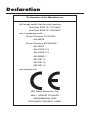 2
2
-
 3
3
-
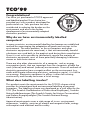 4
4
-
 5
5
-
 6
6
-
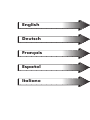 7
7
-
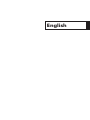 8
8
-
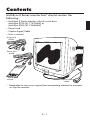 9
9
-
 10
10
-
 11
11
-
 12
12
-
 13
13
-
 14
14
-
 15
15
-
 16
16
-
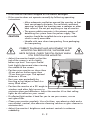 17
17
-
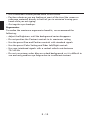 18
18
-
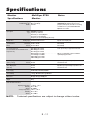 19
19
-
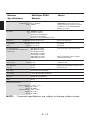 20
20
-
 21
21
-
 22
22
-
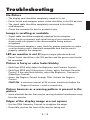 23
23
-
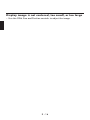 24
24
-
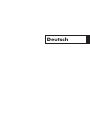 25
25
-
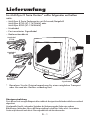 26
26
-
 27
27
-
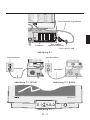 28
28
-
 29
29
-
 30
30
-
 31
31
-
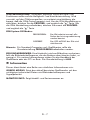 32
32
-
 33
33
-
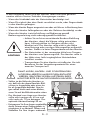 34
34
-
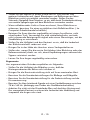 35
35
-
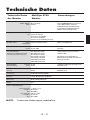 36
36
-
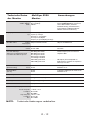 37
37
-
 38
38
-
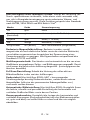 39
39
-
 40
40
-
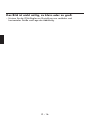 41
41
-
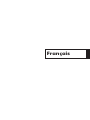 42
42
-
 43
43
-
 44
44
-
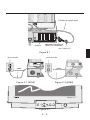 45
45
-
 46
46
-
 47
47
-
 48
48
-
 49
49
-
 50
50
-
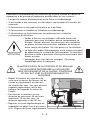 51
51
-
 52
52
-
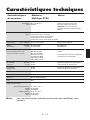 53
53
-
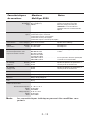 54
54
-
 55
55
-
 56
56
-
 57
57
-
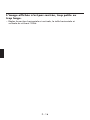 58
58
-
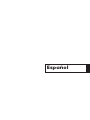 59
59
-
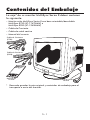 60
60
-
 61
61
-
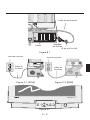 62
62
-
 63
63
-
 64
64
-
 65
65
-
 66
66
-
 67
67
-
 68
68
-
 69
69
-
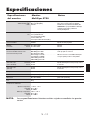 70
70
-
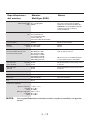 71
71
-
 72
72
-
 73
73
-
 74
74
-
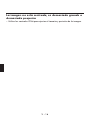 75
75
-
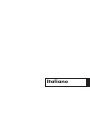 76
76
-
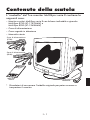 77
77
-
 78
78
-
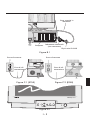 79
79
-
 80
80
-
 81
81
-
 82
82
-
 83
83
-
 84
84
-
 85
85
-
 86
86
-
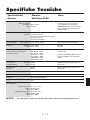 87
87
-
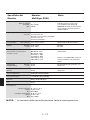 88
88
-
 89
89
-
 90
90
-
 91
91
-
 92
92
-
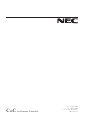 93
93
NEC MultiSync® E950 Le manuel du propriétaire
- Taper
- Le manuel du propriétaire
- Ce manuel convient également à
dans d''autres langues
Documents connexes
-
NEC fp2141sb-bk Manuel utilisateur
-
NEC MultiSync FP1350 Manuel utilisateur
-
NEC E950 Manuel utilisateur
-
NEC MultiSync® FE750 Le manuel du propriétaire
-
NEC MultiSync® XV17 Le manuel du propriétaire
-
NEC JC-22W71 Manuel utilisateur
-
NEC MultiSync® XV17 Le manuel du propriétaire
-
NEC E1100 Manuel utilisateur
-
NEC A500 Plus Manuel utilisateur
-
NEC MultiSync FE1250 Manuel utilisateur